首先通过命令面板或手动删除本地缓存清除同步数据,再重新登录账户启用同步功能,以解决VSCode设置同步异常问题。
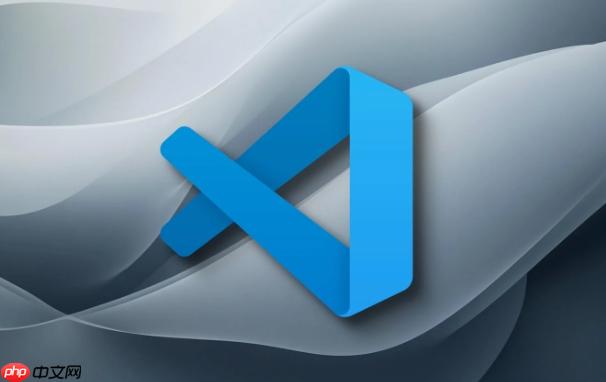
如果您在使用 Visual Studio Code 的设置同步功能时遇到插件冲突或配置异常,可能是由于云端同步数据损坏或本地状态不一致导致。以下是重置与清除同步数据的具体操作步骤:
一、通过命令面板重置同步数据
此方法适用于希望保留本地配置但清除云端同步记录的用户。通过命令面板可以快速注销同步服务并重新初始化。
1、打开 VSCode,按下 Ctrl+Shift+P(Mac 上为 Cmd+Shift+P)调出命令面板。
2、输入并选择命令 Settings Sync: Turn Off,确认关闭同步功能。
3、再次在命令面板中输入 Settings Sync: Reset Sync Data 并执行该命令。
4、系统会提示您是否确认清除所有同步历史数据,选择“是”以继续操作。
二、手动清除本地同步缓存文件
当命令面板无法正常响应时,可通过删除本地存储的同步数据目录来强制重置。此操作将移除所有已保存的同步令牌和配置缓存。
1、完全关闭 Visual Studio Code 应用程序。
2、进入操作系统对应的用户数据目录:
Windows: %APPDATA%\Code\User\globalStorage\ms-vscode.vscode-account
macOS: ~/Library/Application Support/Code/User/globalStorage/ms-vscode.vscode-account
Linux: ~/.config/Code/User/globalStorage/ms-vscode.vscode-account
3、找到名为 sync- 开头的文件夹或与 Microsoft 账户相关的存储目录。
4、将这些文件夹全部删除,确保彻底清除本地缓存信息。
三、重新登录并启用同步功能
完成数据重置后,需重新绑定账户以建立新的同步会话。此过程不会影响本地已安装的扩展,但需重新选择同步内容范围。
1、重启 VSCode,点击右下角的用户图标或齿轮菜单中的“设置”选项。
2、选择 Turn on Settings Sync 并使用您的 Microsoft 或 GitHub 账户登录。
3、在弹出的同步选项中,自定义要同步的内容类型,如键盘快捷键、代码片段、扩展插件等。
4、确认启用后,VSCode 将上传当前本地配置作为新的基准版本至云端。






























